гҒ“гҒ®ж§ҳгҒӘж©ҹдјҡгӮ’дёӢгҒ•гҒЈгҒҹzigsowж§ҳгҖҒIntelж§ҳгҒ«еҝғгӮҲгӮҠж„ҹи¬қз”ігҒ—дёҠгҒ’гҒҫгҒҷпҪЎ
д»ҠеӣһгҒ®BOXDH67CFгҒҜMini-ITXгҒЁгҒ„гҒҶиҰҸж јгҒ§,гҒ»гҒјжӯЈж–№еҪўпҪЎ
гҒЁгҒ„гҒҶгҒ“гҒЁгҒ§,зҡҶгҒ•гӮ“гҒ®жңҹеҫ…йҖҡгӮҠгҒ«гғ•гғӘгӮ№гғ“гғјгҒ«гҒ—гҒҰе®ҹйҡӣжҠ•гҒ’гҒҰгҒҝгҒҫгҒ—гҒҹпҪЎ
гҒЈгҒҰгҒ„гҒҶгҒ®гҒҜпҪӨ
жҠ•гҒ’гҒҰгӮӮиүҜгҒӢгҒЈгҒҹгӮүжҠ•гҒ’гҒҰгҒ®иҖҗд№…гғҶгӮ№гғҲгҒ«гҒ—гҒҹгҒӢгҒЈгҒҹгӮ“гҒ§гҒҷгҒҢпҪӨгҒқгҒҶгҒ„гҒҶгӮҸгҒ‘гҒ«гҒҜгҒ„гҒҚгҒҫгҒӣгӮ“пҪЎ
гҒ“гҒ“гҒӢгӮүгҒҜгҒҫгҒҳгӮҒгҒ«гғ¬гғ“гғҘгғјгҒ—гҒҫгҒҷпҪЎ
йҖҡеёёгҒ“гҒ“гҒ§пҪӨеҗҢжўұе“ҒгҒ®зҙ№д»ӢгҒ§гҒҷгҒҢпҪӨгғһгӮ¶гғјгғңгғјгғүгҒ®гӮӨгғігӮ№гғҲгғјгғ«еүҚгҒ«ж’®еҪұгҒҷгӮӢгҒ®гӮ’еҝҳгӮҢгҒҰгҒҫгҒ—гҒҹпҪЎ
гҖҗеҗҢжўұе“ҒгҖ‘
пҪҘгғһгӮ¶гғјжң¬дҪ“
пҪҘе°Ӯз”ЁгғҗгғғгӮҜгғ‘гғҚгғ«
пҪҘSATAгӮұгғјгғ–гғ« 2жң¬
пҪҘгғҰгғјгғҶгӮЈгғӘгғҶгӮЈCD
пҪҘгӮӨгғігӮ№гғҲгғ¬гғјгӮ·гғ§гғігӮ¬гӮӨгғү
еҶҷзңҹеҸігҒ®гғһгӮ¶гғјгҒ®гғ¬гӮӨгӮўгӮҰгғҲеӣігҒ§гҒҷгҒҢпҪӨгӮ·гғјгғ«гҒ«гҒӘгҒЈгҒҰгҒҫгҒҷпҪЎгҒ©гҒ“гҒӢгҒ«иІјгҒЈгҒҹж–№гҒҢгҒ„гҒ„гҒ®гҒ§гҒ—гӮҮгҒҶгҒӢ(^^гӮһ
д»ҠеӣһдҪҝз”ЁгҒ—гҒҹгғ‘гғјгғ„гӮ’зҙ№д»ӢгҒ—гҒҫгҒҷпҪЎ
BLгғһгӮ¶гғјз”ЁгҒ§2500KгӮ’жә–еӮҷгҒ—гҒҰгҒҫгҒ—гҒҹгҒҢпҪӨе‘ЁзҹҘгҒ®йҖҡгӮҠгғ¬гғ“гғҘгғјгҒҢй “жҢ«гҒ—гҒҫгҒ—гҒҹгҒ®гҒ§пҪӨжҖҘйҒҪз”Ёж„ҸгҒ—гҒҫгҒ—гҒҹпҪЎ
DDR3-1600гӮ’дҪҝгҒЈгҒҰгӮӮDDR3-1333гҒҫгҒ§гҒ—гҒӢиЁӯе®ҡгҒ§гҒҚгҒӘгҒ„гҒ®гҒ§пҪӨд»ҠеӣһгҒҜгҒ“гҒЎгӮүгҒ«гҒ—гҒҫгҒ—гҒҹпҪЎ
550WгғўгғҮгғ«гӮӮгҒӮгӮҠгҒҫгҒ—гҒҹгҒҢпҪӨе…ҲгҖ…гҒ®дҪҝгҒ„еӣһгҒ—гҒ®гҒ“гҒЁгӮӮиҖғгҒҲ650WгҒ«гҒ—гҒҫгҒ—гҒҹпҪЎ
Mini-ITXгғһгӮ¶гғјгҒ«ATXгӮұгғјгӮ№гҒҜеҝ…иҰҒгҒӘгҒ„гҒЁжҖқгҒ„гҒҫгҒҷгҒҢпҪӨгҒ“гҒЎгӮүгӮӮе…ҲгҖ…гҒ®дҪҝгҒ„еӣһгҒ—гҒ®гҒ“гҒЁгӮ’иҖғгҒҲпҪӨгҒ“гҒЎгӮүгҒ®гӮұгғјгӮ№гӮ’гғҒгғ§гӮӨгӮ№гҒ—гҒҫгҒ—гҒҹпҪЎ
й “жҢ«гҒ—гҒҰгҒ„гӮӢBLз”ЁгҒ«иІ·гҒЈгҒҹSSDгӮ’гҒ“гҒЎгӮүгҒ«гӮӮгҒЁжҖқгҒ„гҒҫгҒ—гҒҹгҒҢпҪӨеңЁеә«гҒҢгҒӘгҒӢгҒЈгҒҹгҒҹгӮҒHDDгҒ«гҒ—гҒҫгҒ—гҒҹпҪЎ
гҒ“гӮ“гҒӘгӮӮгҒ®гҒ§гҒ—гӮҮгҒҶ(^^гӮһ
гҒӮгҒҫгӮҠзЁ®йЎһгҒҢгҒӘгҒ„гҒ®гҒ§гҒ“гҒЎгӮүгҒ§пҪЎ
гҒ„гҒҚгҒӘгӮҠгғһгӮ¶гғјгҒ«CPUгҒЁгғЎгғўгғӘгӮ’иЈ…зқҖгҒ—гҒҹгҒЁгҒ“гӮҚгҒ§гҒҷпҪЎ
д»ҠеӣһгҒҜгғӘгғҶгғјгғ«гӮҜгғјгғ©гғјгӮ’дҪҝз”ЁгҒЁгҒ„гҒҶгҒ“гҒЁгҒ§пҪӨдҪ•гҒЁгҒӢгӮігғігғҮгғігӮөгӮ„гғЎгғўгғӘгҒ«гӮӮе№ІжёүгҒ—гҒҫгҒӣгӮ“гҒ§гҒ—гҒҹпҪЎ
з§ҒгҒ®гҒ“гҒ гӮҸгӮҠпҪЎгғӘгғҶгғјгғ«гӮҜгғјгғ©гғјгҒӘгҒ©гҒ«гҒҜгғ–гғ©гғігғүеҗҚгҒҢе…ҘгҒЈгҒҰгҒҫгҒҷгҒҢпҪӨж–Үеӯ—гҒҢйҖҶгҒ•гҒ«гҒӘгҒЈгҒҹгӮҠгҒҷгӮӢгҒ®гҒҢгӮӨгғӨгҒ§пҪӨгҒ„гҒӨгӮӮгҒҫгҒЈгҒҷгҒҗгҒ«гҒӘгӮӢгӮҲгҒҶгҒ«иЈ…зқҖгҒ—гҒҰгҒ„гҒҫгҒҷпҪЎ
гҒқгҒ—гҒҰгӮұгғјгӮ№гҒ«гӮӨгғігӮ№гғҲгғјгғ«гҒ—гҒҹгҒЁгҒ“гӮҚгҒ§гҒҷпҪЎ
гӮұгғјгӮ№гӮөгӮӨгӮәгҒЁгғһгӮ¶гғјгӮөгӮӨгӮәгҒ®гӮўгғігғҗгғ©гғігӮ№гҒӘгҒ“гҒЁпҪЎд»ҠеӣһгҒ®гӮұгғјгӮ№гҒҜгӮөгӮӨгғүгғ‘гғҚгғ«гҒ«зӘ“гҒҢгҒӘгҒ„гҒ®гҒ§ж°—гҒ«гҒӘгӮҠгҒҫгҒӣгӮ“пҪЎ
гӮЁгӮўгғ•гғӯгғјгҒҜжҠңзҫӨгҒ§гҒҷпҪЎ
ж¬ЎгҒ«OSгҒ®гӮӨгғігӮ№гғҲгғјгғ«гҒ§гҒҷпҪЎWindows 7 Ultimate 64bitгӮ’йҒёгҒігҒҫгҒ—гҒҹпҪЎ
гӮӨгғігӮ№гғҲгғјгғ«йҖ”дёӯгҒ®гӮ№гӮҜгғӘгғјгғігӮ·гғ§гғғгғҲгӮ’ж’®гӮӢгҒ®гӮ’еҝҳгӮҢгҒҰгҒҫгҒ—гҒҹпҪЎ
infгғ•гӮЎгӮӨгғ«гӮ„гғүгғ©гӮӨгғҗгғјй–ўдҝӮгӮӮдёҖйҖҡгӮҠгӮӨгғігӮ№гғҲгғјгғ«гҒҢзөӮгӮҸгӮҠпҪӨWindowsгӮЁгӮҜгӮ№гғҡгғӘгӮЁгғігӮ№гҒ®з”»йқўгҒ§гҒҷпҪЎ
GPUгҒЁHDDгҒҢи¶ігӮ’еј•гҒЈејөгҒЈгҒҰгҒҫгҒҷгҒӯпҪЎ
ж¬ЎгҒ«BIOSгӮўгғғгғ—гғҮгғјгғҲгҒ§гҒҷпҪЎBLгғһгӮ¶гғјгҒ§еӨұж•—гҒ—гҒҰгӮӢгҒ®гҒ§пҪӨд»ҠеӣһгҒҜж…ҺйҮҚгҒ«е®ҹиЎҢгҒ—гҒҫгҒ—гҒҹпҪЎ
IntelгҒ®гӮөгӮӨгғҲгӮҲгӮҠпҪӨEXEгғ•гӮЎгӮӨгғ«гӮ’гғҖгӮҰгғігғӯгғјгғүгҒ—пҪӨWindowsдёҠгҒ§е®ҹиЎҢгҒ—гҒҫгҒ—гҒҹгҒҢпҪӨдҪ•еӣһгӮ„гҒЈгҒҰгӮӮBIOSгҒ®жӣҙж–°гҒ«иҮігӮҠгҒҫгҒӣгӮ“пҪЎ
и©ҰиЎҢйҢҜиӘӨгҒ—гҒҹзөҗжһңпҪӨWindowsдёҠгҒ§EXEгғ•гӮЎгӮӨгғ«гӮ’гғҖгғ–гғ«гӮҜгғӘгғғгӮҜгҒҷгӮӢгҒЁиҮӘеӢ•гҒ§еҶҚиө·еӢ•гҒ«гҒӘгӮҠгҒҫгҒҷпҪЎгҒқгҒ—гҒҰпҪӨBIOSз”»йқўгҒ§пҪӨ[F10]гӮ’жҠјгҒ—гҒҰBOOTз”»йқўгӮ’иЎЁзӨәгҒ•гҒӣгҒҫгҒҷпҪЎ
гҒҷгӮӢгҒЁпҪӨ
дҪңжҘӯгҒҢзөӮдәҶгҒ—пҪӨWindowsгҒҢз«ӢгҒЎдёҠгҒҢгӮҠпҪӨ
иҰӢдәӢпҪӨBIOSгӮўгғғгғ—гғҮгғјгғҲе®ҢдәҶпҪЎеҶ·гӮ„жұ—гӮӮгҒ®гҒ§гҒ—гҒҹ(^^гӮһ
ж¬ЎгҒ«Intel Desktop UtilityгҒ®з”»йқўгҒ§гҒҷпҪЎ
и©ізҙ°гҒӘжғ…е ұгӮ’иЎЁзӨәгҒ§гҒҚгҒҫгҒҷгҒҢпҪӨ1з”»йқўгҒ«еҸҺгӮҒгҒҰгҒ„гҒҹгҒ гҒ‘гӮҢгҒ°дҪҝгҒ„гӮ„гҒҷгҒ„гҒӢгӮӮпҪЎгҒ§гҒҚгӮҢгҒ°ж•°еҖӨиЎЁзӨәгҒ®гӮ¬гӮёгӮ§гғғгғҲгҒҢгҒ„гҒ„гҒ§гҒҷгҒӯпҪЎ
ж¬ЎгҒҜCPU-ZгҒ®з”»йқўгҒ§гҒҷпҪЎ
жғ…е ұиЎЁзӨәгҒӘгӮ“гҒ§пҪӨдҪ•гӮ’гӮігғЎгғігғҲгҒ—гҒҰгҒ„гҒ„гҒӢгӮҸгҒӢгӮҠгҒҫгҒӣгӮ“(^^;)
гҒ“гӮҢд»ҘйҷҚпҪӨд»ЈиЎЁзҡ„гҒӘгғҷгғігғҒгғһгғјгӮҜгӮ’еҸ–гӮҠгҒҫгҒ—гҒҹпҪЎ
гҒқгҒ®еүҚгҒ«д»ҠеӣһгҒ®IntelгҒ®гғһгӮ¶гғјгғ¬гғ“гғҘгғјгҒ«еҪ“гҒҹгӮҠпҪӨдёҖз•Әй–ўеҝғгҒ®гҒӮгҒЈгҒҹгҒ®гҒҢNICгҒ§гҒҷпҪЎ
д»ҠгҒҫгҒ§пҪӨLANгҒҜгӮӘгғігғңгғјгғүгҒӢе®үгҒ„1000еҶҶзЁӢеәҰгҒ®гғңгғјгғүгҒ—гҒӢдҪҝгҒЈгҒҹгҒ“гҒЁгҒҢгҒӮгӮҠгҒҫгҒӣгӮ“гҒ§гҒ—гҒҹпҪЎ
IntelгҒ®LANгғңгғјгғүгҒЁиҒһгҒ„гҒҰпҪӨй«ҳгҒ„гҒ‘гҒ©гғҸгӮӨгӮ№гғҡгғғгӮҜгҒЁиӘҚиӯҳгҒ—гҒҰгҒ„гҒҫгҒҷпҪЎ
д»ҠеӣһгҒ®гӮӘгғігғңгғјгғүгҒ®NICгҒҢеҪ“然дҪ•дёҮеҶҶгӮӮгҒҷгӮӢгғҒгғғгғ—гҒЁгҒҜжҖқгҒЈгҒҰгҒҫгҒӣгӮ“гҒҢпҪӨд»–гҒ®гғҒгғғгғ—гӮҲгӮҠйҖҹгҒ„гӮ“гҒҳгӮғгҒӘгҒ„гҒӢгҒЁжҖқгҒ„пҪӨз§ҒгҒӘгӮҠгҒ«и»ўйҖҒйҖҹеәҰгӮ’иЁҲжё¬гҒ—гҒҰгҒҝгҒҫгҒ—гҒҹпҪЎ
иЁҲжё¬гҒ«еҪ“гҒҹгӮҠпҪӨ2еҸ°гҒ®PCгӮ’еҗҢдёҖHUBеҶ…гҒ§пҪӨгӮёгғЈгғігғңгғ•гғ¬гғјгғ 9KгҒ«иЁӯе®ҡгҒ—гҒҫгҒ—гҒҹпҪЎ
PC1пјҡCPUгҖҖE8400гҖҖгғЎгғўгғӘ4GBгҖҖXPPro 32bitгҖҖгғҚгғғгғҲгғҜгғјгӮҜгӮ«гӮ№гӮҝгғһгӮӨгӮәжёҲгҒҝ
гҖҖгҖҖгҖҖ NICгҖҖMarvell Yukon 88E8056 PCI-E Gigabit Ethernet Controller
PC2пјҡд»ҠеӣһгҒ®гғ¬гғ“гғҘгғјPCгҖҖгғҚгғғгғҲгғҜгғјгӮҜгғҮгғ•гӮ©гғ«гғҲ
NIC гӮӨгғігғҶгғ«В® 82579V гӮ®гӮ¬гғ“гғғгғҲгғ»гӮӨгғјгӮөгғҚгғғгғҲгғ»гӮігғігғҲгғӯгғјгғ©гғј
иЁҲжё¬гҒ«дҪҝз”ЁгҒ—гҒҹгғ•гӮЎгӮӨгғ«пјҡ4.7GBеӢ•з”»гғ•гӮЎгӮӨгғ«
иЁҲжё¬гҒ«дҪҝз”ЁгҒ—гҒҹгӮҪгғ•гғҲпјҡTrayMeter
гҒҫгҒҡпҪӨPC1гҒ§иЁҲжё¬гҒ—гҒҫгҒ—гҒҹпҪЎPC1вҶ’PC2гҒ§гҒ®йҖҒдҝЎйҖҹеәҰгҒЁпҪӨPC1вҶҗPC2гҒ§гҒ®еҸ—дҝЎйҖҹеәҰгҒ§гҒҷпҪЎ
и»ўйҖҒзөӮдәҶзӣҙеҫҢгҒ®ж•°еҖӨгҒ§гҒҷпҪЎжӮӘгҒҸгҒҜгҒӘгҒ„гҒ§гҒҷгҒҢпҪӨе№іеқҮзҡ„гҒӘгҒЁгҒ“гӮҚгҒ§гҒ—гӮҮгҒҶпҪЎ
ж¬ЎгҒ«PC2гҒ§иЁҲжё¬гҒ—гҒҰгҒҝгҒҫгҒ—гҒҹгҖӮPC2вҶ’PC1гҒ§гҒ®йҖҒдҝЎйҖҹеәҰгҒЁпҪӨPC2вҶҗPC1гҒ§гҒ®еҸ—дҝЎйҖҹеәҰгҒ§гҒҷпҪЎ
и»ўйҖҒзөӮдәҶзӣҙеҫҢгҒ®ж•°еҖӨгҒ§гҒҷгҒҢпҪӨгӮ„гҒЈгҒұгӮҠIntelгҒ®NICгҒЈгҒҰйҖҹгҒ„гӮ“гҒ§гҒҷгҒӯпҪЎ
PCгҒ®CPUгҒ®е·®гӮ„з’°еўғе·®гӮ’иҖғгҒҲгҒҰгӮӮйҖҹгҒ„гҒ§гҒҷпјҒпјҒ
ж¬ЎгҒ«гӮ№гғјгғ‘гғјПҖгӮ’иө°гӮүгҒӣгҒҰгҒҝгҒҫгҒ—гҒҹгҖӮ
йҖҹгҒ„гӮ“гҒ§гҒ—гӮҮгҒҶгҒӢпјҒпјҹ
ж¬ЎгҒ«PC Mark VantageгҒЁ3D Mark VantageгҒ§гҒҷпҪЎ
3D Mark 11гҒҜDirectX11еҜҫеҝңеҝ…й ҲгҒӘгҒ®гҒ§гғҖгғЎгҒ§гҒ—гҒҹпҪЎ
гҒ“гҒ®иҫәгҒ®гғҷгғігғҒгғһгғјгӮҜгҒ«гҒҜе…ғгҖ…й–ўеҝғгҒҢгҒӘгҒӢгҒЈгҒҹгҒ®гҒ§пҪӨзөҗжһңе ұе‘ҠгҒ«гҒ•гҒӣгҒҰгҒҸгҒ гҒ•гҒ„пҪЎ
гҖҗзҸҫеңЁгҒҫгҒ§гҒ®дҪҝз”Ёж„ҹпҪҘж„ҹжғігҖ‘
иҮігҒЈгҒҰгғҷгғјгӮ·гғғгӮҜгҒӘгғһгӮ¶гғјгғңгғјгғүгҒ§гҒҷпҪЎгҒ§гҒҷгҒӢгӮүпҪӨе®үеҝғгҒ—гҒҰдҪҝгҒҲгҒҫгҒҷгҒӯпҪЎ
гғЎгӮӨгғігҒ§дҪҝгҒЈгҒҰгӮӢгҒ®гҒҢP35+E8400гҒ§гҒҷгҒ®гҒ§пҪӨеҪ“然иө·еӢ•жҷӮй–“зӯүгҒҜйҖҹгҒҸгҒӘгҒЈгҒҰгҒҫгҒҷпҪЎ
д»ҠгҒ®гҒЁгҒ“гӮҚпҪӨе®ҹз”ЁгӮўгғ—гғӘгҒ§гҒ®жӨңиЁјгӮ’гҒ—гҒҰгҒ„гҒӘгҒ„гҒ®гҒ§пҪӨиҝҪиЁҳгҒ§жҺІијүгҒ§гҒҚгӮҢгҒ°гҒЁиҖғгҒҲгҒҰгҒҫгҒҷпҪЎ
д»ҘдёҠпҪӨз”ҡгҒ з°ЎеҚҳгҒ§гҒҜгҒ”гҒ–гҒ„гҒҫгҒҷгҒҢпҪӨгҒ„гҒЈгҒҹгӮ“гғ¬гғ“гғҘгғјгӮ’зөӮгӮҸгӮҠгҒҹгҒ„гҒЁжҖқгҒ„гҒҫгҒҷпҪЎ
гҒ”иҰ§гҒ«гҒӘгҒЈгҒҰгҒ„гҒҹгҒ гҒ„гҒҹж–№пҪӨгҒӮгӮҠгҒҢгҒЁгҒҶгҒ”гҒ–гҒ„гҒҫгҒ—гҒҹгҖӮ








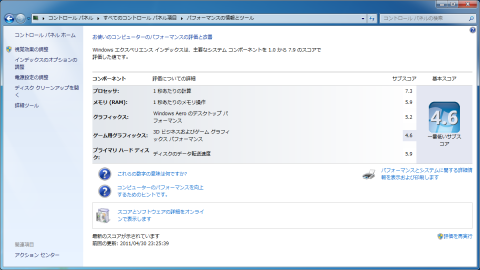
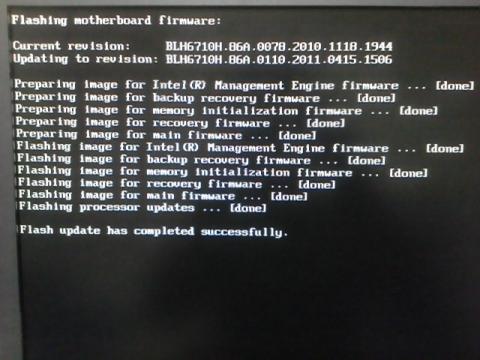
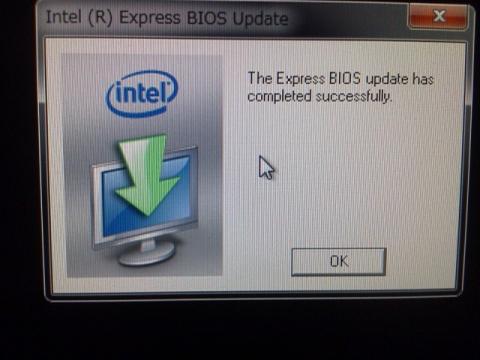

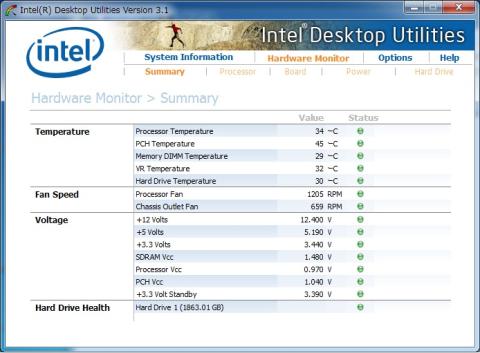




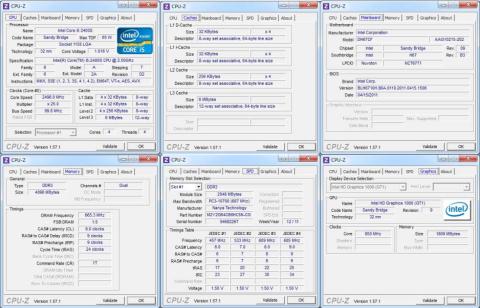





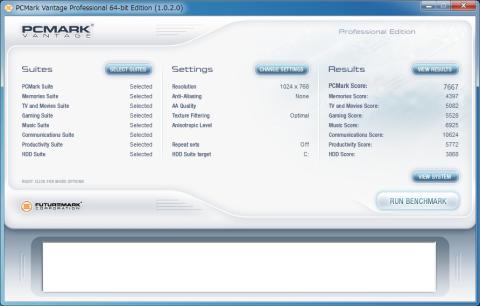
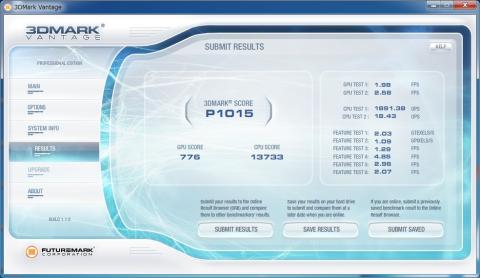

operaгҒ•гӮ“
2011/05/04
гғҠгғігғҒгғЈгғігҒ•гӮ“
2011/05/04
bibirikotetuгҒ•гӮ“
2011/05/04
гҒқгҒ—гҒҰгҒҠгҒӨгҒӢгӮҢгҒ•гҒҫгӮ“пјҫпјҚпјҫ
гғҠгғігғҒгғЈгғігҒ•гӮ“
2011/05/04
cybercatгҒ•гӮ“
2011/05/04
вҶ‘гҒҫгҒ гӮҶгҒҶгҒӢпјҺпјҺ
гғ¬гғ“гғҘгғјгҒҠз–ІгӮҢгҒ§гҒҷгҖӮ
пјһ3D Mark Vantage
гҒҫгӮҸгҒЈгҒҹгӮ“гҒ§гҒҷгҒӯпјҺпјҺпјҺ
гҒ“гҒЎгӮүгғӨгғ„гҒЁгҒ®жҲҰгҒ„гҒ§зө¶иіӣйҖЈж•—дёӯгҖӮ
гғҠгғігғҒгғЈгғігҒ•гӮ“гҒЁгҒҜCPUгҒЁжқҝгҒҢеҗҢгҒҳгҒ§гҒҷгҒ®гҒ§гҖҒгҒ гҒ„гҒҹгҒ„гҒ“гҒ“гӮүгҒёгӮ“пјҲGPU776гҖҒCPU13733пјүгҒӘгӮ“гғҮгӮ№гҒӯгҖӮеҸӮиҖғгҒ«гҒӘгӮҠгҒҫпҪһгҒҷгҖӮ
гғҠгғігғҒгғЈгғігҒ•гӮ“
2011/05/04
е•ҸйЎҢгҒҢгӮҸгҒӢгӮҢгҒ°гғЎгғғгӮ»гғјгӮёйҖҒгӮҠгҒҫгҒҷпҪЎ
гғӘгғјгғҖгғјгҒ•гӮ“
2011/05/04
NICгҒ«зӣ®гӮ’гҒӨгҒ‘гӮӢгҒЁгҒҜдёӯгҖ…гҒ«гғһгғӢгӮўгғғгӮҜгҒ§гҒҷгҒӯгғјгҖӮ
гҒ•гҒҷгҒҢzigsowе…¬иӘҚгҒ®в—Ӣв—ӢгҒ§гҒҷгҒӯпҪ—пҪ—пҪ—
гғҠгғігғҒгғЈгғігҒ•гӮ“
2011/05/04
AgenaгҒ•гӮ“
2011/05/04
зңҒйӣ»еҠӣзүҲгҒӘгҒ®гҒ«ПҖгҒҜж„ҸеӨ–гҒЁж—©гҒ„гҒҝгҒҹгҒ„гҒ§гҒҷгҒӯгҖӮ
гӮӨгғігғҶгғ«гҒ®nicгҒҜиүҜгҒ„гҒ§гҒҷгӮҲгҖӮ
еёёз”ЁдёӯгҒ®пј“ж©ҹгҒЁгӮӮintel nicгҒ«гҒ—гҒҰгҒ„гҒҫгҒҷгҒҢйҖҹеәҰгӮӮйҖҹгҒ„гҒ§гҒҷгҒ—гҖҒеӨҡйҮҸгҒ®гғҮгғјгӮҝгӮ’йҖҒеҸ—дҝЎгҒ—гҒҰгӮӮдёҚе®үе®ҡгҒ«гҒӘгӮүгҒӘгҒ„гҒ®гҒ§гӮӘгӮ№гӮ№гғЎгҒ§гҒҷгҒӯгҖӮ
гғҠгғігғҒгғЈгғігҒ•гӮ“
2011/05/04
гғӣгғігғҲпҪӨIntelгҒ®NICгҒЈгҒҰгҒ„гҒ„гҒ§гҒҷгҒӯпҪЎгҒ“гӮҢгҒ§гғһгӮ¶гғјгҒ«д»–гғҷгғігғҖгғјгҒ®гӮҲгҒҶгҒӘO.CгҒ®иЁӯе®ҡгҒҢгҒ§гҒҚгӮҢгҒ°жңҖй«ҳгҒ§гҒҷпјҒпјҒ
chi-zuгҒ•гӮ“
2011/05/04
з§ҒгҒ®ж–№гҒ®гҒҜгҖҒеҲқгӮҒгҒӢгӮүз„Ўз·ҡLANгҒ§гҒ®еҲ©з”ЁгҒ—гҒӢжғіе®ҡгҒ—гҒҰгҒ„гҒӘгҒӢгҒЈгҒҹгҒ®гҒ§гҖҒе…ЁгҒҸж°—гҒ«гҒ—гҒҰгҒҫгҒӣгӮ“гҒ§гҒ—гҒҹгҖӮ
IntelгҒ®NICгҒЈгҒҰиүҜгҒ„гӮ“гҒ§гҒҷгҒӯгҖӮ
жңҖиҝ‘гҒҜгӮӘгғігғңгғјгғүгҒ§иҹ№гҒӢMгҒ—гҒӢдҪҝгҒЈгҒҰгҒӘгҒӢгҒЈгҒҹгҒ§гҒҷгҒӯгҖӮ
Super ПҖгҒ«гҒӨгҒ„гҒҰгҒҜгҖҒCore i3 530гғҮгғ•гӮ©гғ«гғҲ2.93GHпҪҡгҒ§14.06з§’гҒ§гҒҷгҒӢгӮүгҖҒеҗҢгҒҳ32nmгҒ§гӮӮгҖҒгӮҜгғӯгғғгӮҜеҪ“гҒҹгӮҠгҒ®жҖ§иғҪгҒҢгҖҒгҒӢгҒӘгӮҠдёҠгҒҢгҒЈгҒҹгҒ“гҒЁгҒ«гҒӘгӮҠгҒҫгҒҷгҒӯгҖӮ
гғҮгӮ№гӮҜгғҲгғғгғ—гғҰгғјгғҶгӮЈгғӘгғҶгӮЈгҒ«гҒӨгҒ„гҒҰгҒҜгҖҒгҒҶгҒЎгҒ®ж§ӢжҲҗгҒ гҒЁгҖҒе…ЁгҒҸдҪҝгҒ„зү©гҒ«гҒӘгӮҠгҒҫгҒӣгӮ“гҖӮ
CPUжё©еәҰгҒ—гҒӢгҖҒгҒқгӮҢгӮүгҒ—гҒ„еҖӨгӮ’иЎЁзӨәгҒ—гҒҫгҒӣгӮ“гҖӮ
SheltieгҒ•гӮ“
2011/05/04
гғ•гғӘгӮ№гғ“гғјгҒЁиЁҖгҒҲгҒ°гғҜгғігӮігҒ§гҒҷгӮҲгҒӯгҖӮ家гҒ«гҒ„гҒҹгғҜгғігӮігӮӮиӢҘгҒ„й ғгӮҲгҒҸгғ•гғӘгӮ№гғ“гғјгҒ§йҒҠгҒігҒҫгҒ—гҒҹгҖӮ
гӮӯгғЈгғғгғҒгҒҷгӮӢгҒҫгҒ§гҒҜиүҜгҒ„гҒ®гҒ§гҒҷгҒҢжҢҒгҒЈгҒҰгҒ“гҒӘгҒ„гӮ“гҒ§гҒҷгӮҲгҒӯгғ»гғ»гғ»гҒҠгғҗгӮ«зҠ¬гҒ§гҒ—гҒҹ(^-^;
IntelгҒ®NICгҒҜиүҜгҒ„гҒ§гҒҷгҒӯгҖӮгӮігӮ№гғҲзҡ„гҒ«дҪҺдҫЎж јгҒӘиҹ№NICгӮ’жҺЎз”ЁгҒҷгӮӢгғһгӮ¶гғјгғңгғјгғүгҒҢеӨҡгҒ„гӮҸгҒ‘гҒ§гҒҷгҒҢAusuгҒӘгҒ©гҒ§гӮӮдёҖйғЁгҒ®дёҠдҪҚгғўгғҮгғ«гҒ«жҺЎз”ЁгҒ•гӮҢгҒҰгҒ„гҒҫгҒҷгҖӮ
ж„ӣз”ҹгҒ•гӮ“
2011/05/04
гҒ•гҒҷгҒҢгҖҒйҒёгҒ°гӮҢгӮӢгҒ гҒ‘гҒӮгӮҠгҒҫгҒҷгҒӯгҖӮ
гҒ“гҒҶгҒ„гҒҶгҒ®гӮ’иҰӢгӮӢгҒЁгҖҒз§ҒгҒҜгҒҫгҒ гҒҫгҒ гҒ гҒӘгҒЈгҒҰжҖқгҒ„гҒҫгҒҷгҖӮ
гҒқгӮҢгҒ«гҒ—гҒҰгӮӮгҖҒINTELгҖҖNICгҒҜгӮ„гҒҜгӮҠж—©гҒ„гҒ§гҒҷгҒӯпјҒ
гғҠгғігғҒгғЈгғігҒ•гӮ“
2011/05/04
гҒӮгӮҠгҒҢгҒЁгҒҶгҒ”гҒ–гҒ„гҒҫгҒҷпҪЎ
д»ҠдҪҝгҒЈгҒҰгӮӢPCгӮҲгӮҠеҝ«йҒ©гҒӘгӮүгҒқгӮҢгҒ§гҒ„гҒ„гҒ§гҒҷпҪЎ
гғҠгғігғҒгғЈгғігҒ•гӮ“
2011/05/04
гҒӮгӮҠгҒҢгҒЁгҒҶгҒ”гҒ–гҒ„гҒҫгҒҷпҪЎ
гҒқгҒҶгҒ§гҒҷгҒӯпҪЎASUSгҒ®гғ•гғ©гғғгӮ°гӮ·гғғгғ—гғўгғҮгғ«гҒ«гҒҜпҪӨгғҮгғҘгӮўгғ«гӮ®гӮ¬гғ“гғғгғҲгҒ§пҪӨзүҮж–№гҒҢIntelгҒЁгҒӢпҪӨдёЎж–№гҒҢIntelгҒЁгҒӢгҒӮгӮҠгҒҫгҒҷгҒӯпҪЎ
гҒҹгҒ пҪӨгӮ„гҒЈгҒұгӮҠгӮӘгғігғңгғјгғүгҒ§MarvellгӮ„RealtekгҒҢијүгҒЈгҒҰгҒҰпҪӨж•ўгҒҲгҒҰIntelгҒ®NICгӮ’иІ·гҒҠгҒҶгҒЁгҒҜжҖқгҒҲгҒҫгҒӣгӮ“гҒӯ(^^гӮһ
гғҠгғігғҒгғЈгғігҒ•гӮ“
2011/05/04
гҒқгӮ“гҒӘгҒ«иӨ’гӮҒгҒӘгҒ„гҒ§гҒҸгҒ гҒ•гҒ„пҪЎиӘҝеӯҗгҒ«д№—гӮҠгҒҫгҒҷгҒӢгӮүпҪЎ
йҖҖдјҡгҒ—гҒҹгғҰгғјгӮ¶гғјгҒ•гӮ“
2011/05/04
гғҠгғігғҒгғЈгғігҒ•гӮ“
2011/05/04
гҒ“гӮҢгҒҜеӨ–гҒӣгҒӘгҒӢгҒЈгҒҹгӮўгӮӨгғҮгӮўгҒӘгӮ“гҒ§гҒҷ(^^гӮһ
гҒӢгҒҡгҒҚгҒЎгҒ•гӮ“
2011/05/04
гҒ•гҒҷгҒҢгҖҒгҒӨгҒӢгҒҝгҒҜпјҜпј«гҒ§гҒ—гҒҹгҖӮ
гӮ¬гғ„гғігҒЁгҒҷгҒ”гҒ„гӮӨгғігғ‘гӮҜгғҲгҒҢгғ»гғ»
гғ¬гғ“гғҘгғјгҒҷгӮӢеҸӮиҖғгҒ«гҒӘгӮҠгҒҫгҒ—гҒҹгҖӮ
гғҠгғігғҒгғЈгғігҒ•гӮ“
2011/05/04
гҒӮгӮҠгҒҢгҒЁгҒҶгҒ”гҒ–гҒ„гҒҫгҒҷпҪЎ
SSDгҒ®гғ¬гғ“гғҘгғјгӮ’йқһеёёгҒ«жҘҪгҒ—гҒҝгҒ«гҒ—гҒҰгҒҫгҒҷпјҒпјҒ
hiroгҒ•гӮ“
2011/05/04
NICгҒ®гғ¬гғ“гғҘгғјеҮ„гҒ„гҒ§гҒҷгҒӯгҖӮз¶ҡгҒ‘гҒҰLANгӮұгғјгғ–гғ«гӮ’KAT6гҖҒKAT7гҒЁеҸ–гӮҠжӣҝгҒҲгҒҰгғҮгғјгӮҝгҒЁгҒЈгҒҰгҒҸгҒ гҒ•гҒ„гҖӮ
гғҠгғігғҒгғЈгғігҒ•гӮ“
2011/05/04
дҪҝгҒЈгҒҹгӮұгғјгғ–гғ«гҒҜCAT6гҒ§гҒҷпҪЎ7гҒ«жӣҝгҒҲгҒҰгӮӮеӨүеҢ–гҒҜгҒӘгҒ„гҒ§гҒ—гӮҮгҒҶпјҒпјҹ
гҒқгӮҢгӮҲгӮҠпҪӨSSDгҒ®гғ¬гғ“гғҘгғјгӮ’жҘҪгҒ—гҒҝгҒ«гҒ—гҒҰгҒҫгҒҷпјҒпјҒ
гғҚгӮӨгӮЁгғ•гҒ•гӮ“
2011/05/04
гӮұгғјгӮ№гҒЁгҒҲгӮүгҒ„гӮўгғігғҗгғ©гғігӮ№пҪ—
LANгҒ®гғ¬гғ“гғҘгғјгҒҜгҒҷгҒ°гӮүгҒ—гҒ„гҒ®дёҖиЁҖгҒ§гҒҷ
Nao-RгҒ•гӮ“
2011/05/04
гҒҶпҪһгҒӨгҒ„гҖҒгҒӨгҒӢгҒҝгҒ«гӮ„гӮүгӮҢгҒҫгҒ—гҒҹгҖҖпјҫпјҫпјӣ
гҒқгӮҢгҒЁгҖҒгӮұгғјгӮ№пјҺпјҺпјҺгҒӘгӮ“гҒЎгӮ…гҒҶгӮўгғігғҗгғ©гғігӮ№пјҒ
гӮ„гӮүгӮҢгҒҫгҒ—гҒҹгҒӯпҪһгҖҖгӮігғ¬гҒ«гӮӮгҖҖwwгҖҖз©әгҒҚгӮ№гғҡгғјгӮ№гҒ«
дҪ•гҒӢгӮ’жҳҜйқһгҖҖпјҫпјҫпјҡ
гғҠгғігғҒгғЈгғігҒ•гӮ“
2011/05/04
ryo157гҒ•гӮ“
2011/05/04
еҲқгҒЈз«ҜгҒӢгӮүгҖҒгҒЎгӮҮwwwwгҒЁгҒӢжҖқгҒЈгҒҹгҒ‘гҒ©(笑)гҖҒд»ҘйҷҚгҒҜеҲҶгҒӢгӮҠгӮ„гҒҷгҒ„гғ¬гғ“гғҘгғјгҒ§еҸӮиҖғгҒ«гҒӘгӮҠгҒҫгҒ—гҒҹгҖӮ
гҒӮгҒЁгӮұгғјгӮ№еҶ…гҒ®з”»еғҸгӮ’иҰӢгҒҹгҒЁгҒҚгҒ«гҖҒеӨұзӨјгҒӘгҒҢгӮүдёӯеӣҪиЈҪгҒ®жҹҗгғӢгӮ»гғўгғҺгӮІгғјгғ ж©ҹгӮ’жҖқгҒ„еҮәгҒ—гҒҰгҒ—гҒҫгҒ„гҒҫгҒ—гҒҹ(笑)
гғҠгғігғҒгғЈгғігҒ•гӮ“
2011/05/04
гҒқгҒҶгҒ§гҒҷгҒӯпҪЎзӯҗдҪ“гҒҜдёҖжөҒгҒ§гӮӮдёӯиә«гҒҜгӮ¬гғ©гӮ¬гғ©(^^гӮһ
гҒҫгҒҒпҪӨд»ҠеӣһгҒ®Mini-ITXгҒ®гҒҹгӮҒгҒ гҒ‘гҒ«гҒ“гҒ®гӮұгғјгӮ№гӮ’йҒёгӮ“гҒ гӮҸгҒ‘гҒҳгӮғгҒӮгӮҠгҒҫгҒӣгӮ“гҒӢгӮү(^пҪЎ^)
гӮҢгҒ„гӮ“гҒ•гӮ“
2011/05/05
еӨ§гҒҚгҒӘгӮұгғјгӮ№гҒ«mini-ITXгғһгӮ¶гғјгғңгғјгғүе…ҘгӮҢгӮӢгҒЁ
еЈ®иҰігҒӘгӮұгӮ·гӮӯгҒ«гҒӘгӮҠгҒҫгҒҷгҒӯгҖӮ
гғҠгғігғҒгғЈгғігҒ•гӮ“
2011/05/05
гғӘгғігҒ•гӮ“
2011/05/05
Good JobпјҒпјҒ
гғҠгғігғҒгғЈгғігҒ•гӮ“
2011/05/05
е–ңгӮ“гҒ§гӮӮгӮүгҒЈгҒҹгӮүе№ёгҒ„гҒ§гҒҷпҪЎ
гӮӮгҒҶ1гҒӨгҒ®BLгҒ§гӮӮгғҚгӮҝгҒҜиҖғгҒҲгҒҰгҒҫгҒҷгҒӢгӮүпҪӨгҒ»гҒ©гҒ»гҒ©гҒ«жңҹеҫ…гҒ—гҒҰгҒҸгҒ гҒ•гҒ„пҪЎ
shaftгҒ•гӮ“
2011/05/05
гғҹгғүгғ«гӮҝгғҜгғјгҒ®гӮұгғјгӮ№гҒ«гҖҒmini-ITXгӮ’иЈ…зқҖгҒ—гҒҷгӮӢгҒЁеӨ§гҒҚгҒ•гҒҢе®ҹж„ҹеҮәжқҘгҒҰиүҜгҒ„гҒ§гҒҷгҒӯ
гӮҢгҒ„гӮ“гҒ•гӮ“
2011/05/05
гҒЎгҒӘгҒҝгҒ«LANиЁҲжё¬гҒ«дҪҝз”ЁгҒ—гҒҹHUBгҒҜдҪ•гҒ«гҒӘгӮӢгҒ®гҒ§гҒ—гӮҮгҒҶгҒӢпјҹ
гғҠгғігғҒгғЈгғігҒ•гӮ“
2011/05/05
>гғҹгғүгғ«гӮҝгғҜгғјгҒ®гӮұгғјгӮ№гҒ«гҖҒmini-ITXгӮ’иЈ…зқҖгҒ—гҒҷгӮӢгҒЁеӨ§гҒҚгҒ•гҒҢе®ҹж„ҹеҮәжқҘгҒҰиүҜгҒ„гҒ§гҒҷгҒӯ
гҒ„гҒ„иЁҖгҒ„ж–№гӮ’гҒ—гҒҰгҒ„гҒҹгҒ гҒҚпҪӨгҒӮгӮҠгҒҢгҒЁгҒҶгҒ”гҒ–гҒ„гҒҫгҒҷпҪЎ
гғҠгғігғҒгғЈгғігҒ•гӮ“
2011/05/05
дёҖиҲ¬зҡ„гҒӘгӮ®гӮ¬гғ“гғғгғҲ5гғқгғјгғҲгғҸгғ–гҒ§гҒҷпҪЎ
дёҖеҝңгҒ“гҒЎгӮүгҒ§гҒҷпҪЎ
гӮҢгҒ„гӮ“гҒ•гӮ“
2011/05/05
гӮ„гҒЈгҒұгӮҠIntel LANгҒҜйҖҹгҒ„гҒ“гҒЁгҖҒгҒЁгҒЈгҒҰгӮӮеҸӮиҖғгҒ«гҒӘгӮҠгҒҫгҒ—гҒҹгҖӮ
е®үзү©LANгӮ«гғјгғүгҒ§гҒҜгӮ„гҒЈгҒұгӮҠгғҖгғЎгҒӘгӮ“гҒ§гҒҷгҒӯгғ»гғ»гғ»гҖӮ
гғҠгғігғҒгғЈгғігҒ•гӮ“
2011/05/05
з§ҒгҒ«гҒҜгҒӮгӮҠгҒҫгҒӣгӮ“(^^гӮһ
е’ҢеұӢгҒ•гӮ“
2011/05/05
з§ҒгӮӮгӮ»гғғгғҲгӮўгғғгғ—е®ҢдәҶгҒ—гҒҰгҒ„гҒҫгҒҷгҒ®гҒ§гҖҒгҒҫгҒҡгҒҜгҒ–гҒЈгҒЁжӣёгҒҚдёҠгҒ’гҒҫгҒҷгҒӢгҒӯпјҒ
гҒӮгҒЁгҒҜгғҷгғігғҒгғһгғјгӮҜзӯүгҖ…гғ»гғ»гғ»гғ»гҖӮ
её°зңҒдёӯгҒ§гӮ„гӮҠгҒ«гҒҸгҒ„гҒ§гҒҷгҒҢдҪ•гҒЁгҒӢгҒҢгӮ“гҒ°гӮҠгҒҫгҒҷгӮҲ-гҖӮ
гғҠгғігғҒгғЈгғігҒ•гӮ“
2011/05/06
пј§пј·гҒ®гғ¬гғ“гғҘгғјгҒҜиҖғгҒҲзү©гҒ§гҒҷгҒӯгҖӮ
4ж—ҘгҒҜгҖҒеҘіжҲҝгҒЁеЁҳгҒҜеӨ§йҳӘгҒёгҖӮз§ҒгҒҜдёҖдәә家гҒ§гғ¬гғ“гғҘгғј(^^;)
mickeyгҒ•гӮ“
2011/05/06
гҒ„гӮ„гҒҜгӮ„гҖҒиҲҲе‘іж·ұгҒ„еҶ…е®№гҒ§и„ұеёҪгҒ§гҒҷпҪ—
иҮӘеҲҶгӮӮй ‘ејөгӮҠгҒҫгҒҷ
гғҠгғігғҒгғЈгғігҒ•гӮ“
2011/05/06
гҒҹгҒ гҒ®гғҗгӮ«гҒ§гҒҷгҒӢгӮү(^^гӮһ
гҒҪгӮ“гҒ•гӮ“
2011/06/23
еҶ’й ӯгҒ®еҶҷзңҹгҒ§жҖқгӮҸгҒҡгҖҒйЈІгӮ“гҒ§гҒҹгӮ°гғ©гӮ№иҗҪгҒЁгҒ—гҒқгҒҶгҒ«гҒӘгӮҠгҒҫгҒ—гҒҹгҖӮ
гғҠгғігғҒгғЈгғігҒ•гӮ“
2011/06/23
makibisiгҒ•гӮ“
2011/09/13
гғ•гғӘгӮ№гғ“гғјгҒ«з¬‘гҒЈгҒҰгҒ—гҒҫгҒ„гҒҫгҒ—гҒҹгҖӮпҪ—пҪ—пҪ—
гҒҚгҒЈгҒЁгҖҒIntelжҗӯијүгҒ®гғ•гғӘгӮ№гғ“гғјгҒӘгӮүгҖҒйЈӣгҒігӮӮйҒ•гҒҶгӮ“гҒ§гҒ—гӮҮгҒҶгҒӯгҖӮпҪ—
гғ•гӮЎгғігҒ®еҸ–гӮҠд»ҳгҒ‘гҒ§гҖҒгӮ·гғјгғ«гҒ®ж–№еҗ‘гҒ«ж°—гӮ’й…ҚгҒЈгҒҹгӮҠгҖҒз§ҒгӮӮеҗҢгҒҳгҒ“гҒЁгӮ’гҒ—гҒҰгӮӢгҒӢгӮӮгҖӮпјҫпјҫпјӣ
IntelгҒ®NICгҒҜе„Әз§ҖгҒ§гҒҷгӮҲгҒӯпҪһгҖӮ
иҹ№гҒ«дҪ•еӣһжіЈгҒӢгҒ•гӮҢгҒҹгҒ“гҒЁгҒӢгҖӮгҖӮгҖӮпјӣпҪ—пјӣ
жҘҪгҒ—гҒҸиӘӯгҒҫгҒӣгҒҰгҒ„гҒҹгҒ гҒҚгҒҫгҒ—гҒҹпјҒпјҫпјҫ
гғҠгғігғҒгғЈгғігҒ•гӮ“
2011/09/13
гӮігғЎгғігғҲгҒӮгӮҠгҒҢгҒЁгҒҶгҒ”гҒ–гҒ„гҒҫгҒҷгҖӮ
гҒ—гҒӢгҒ—гҖҒзҙ°гҒӢгҒ„гҒЁгҒ“гӮҚгӮ’иҰӢгҒҰгҒҫгҒҷгҒӯ(^_^;)
гҒҶгӮҢгҒ—гҒ„гҒ§гҒҷ(^o^)
Shlef Of CoralгҒ•гӮ“
2011/09/13
зӣёеӨүгӮҸгӮүгҒҡгҖҒйқўзҷҪгҒ„гғ¬гғ“гғҘгғјгҒ®д»•ж–№гҒ§гҒҷгҒӯгҖӮжғ№гҒҚгҒӨгҒ‘гӮӢеҠӣгҒҢгҒӮгӮҠгҒҫгҒҷгҒ§гҒҷгҖҒгҒҜгҒ„гҖӮ
гғҠгғігғҒгғЈгғігҒ•гӮ“
2011/09/13
гҒ“гӮ“гҒӘгғ¬гғ“гғҘгғјгҒ®д»•ж–№гҒ—гҒӢзҹҘгӮүгҒӘгҒ„гҒ§гҒҷ(^^гӮһ
kenгҒ•гӮ“
2011/09/13
жңҖеҲқгҒ®гҒӨгҒӢгҒҝгҒ«гҖҒгӮ„гӮүгӮҢгҒҫгҒ—гҒҹгҖӮ
гғҠгғігғҒгғЈгғігҒ•гӮ“гӮүгҒ—гҒ„гҖҒгғ¬гғ“гғҘгғјжҘҪгҒ—гҒҫгҒӣгҒҰй ӮгҒҚгҒҫгҒ—гҒҹгҖӮ
гғҠгғігғҒгғЈгғігҒ•гӮ“
2011/09/13
жҹҗж”Ҝй…Қдәә@еҗҚеҸӨеұӢе®ҡдҪҸ@гӮӨгғҷгғігғҲиЎҢгҒҚгҒҹгҒ„гҒ•гӮ“
2011/11/13
еҗҲжҲҗгҒ гӮҚпјҹпҪ—гҒЈгҒҰжҖқгҒЈгҒҰгҒҰгӮӮгҖҒдёҖзһ¬жҢҒгҒЈгҒҰиЎҢгҒӢгӮҢгҒҫгҒ—гҒҹпјҫпјҫ
жҘҪгҒ—гҒ„гӮҸпҪһвҷӘ
гғҠгғігғҒгғЈгғігҒ•гӮ“
2011/11/13
MR2гӮ№гғ‘гӮӨгғҖгғјгҒ•гӮ“
2012/01/23
гҒҷгҒ”гҒ„гҖҒгғһгӮ¶гғңе°ҸгҒ•гҒҸгҒҰз©әжҙһгҒЈгҒҰгҒ„гҒҶгҒӢгҖҒз©әеҶ·еҠ№гҒҚгҒҫгҒҸгӮҠ
гҒқгҒҶгҒ§гҒҷгҒӯпјҒ
йӣ»жәҗгҒЈгҒҰгҒ©гҒ®гҒҸгӮүгҒ„гҒӢгӮүеӢ•гҒҚгҒқгҒҶгҒ§гҒҷгҒӢпјҹ
гӮӮгҒ®гҒҷгҒ”гҒ„гӮігғігғ‘гӮҜгғҲгҒӘгҒ®гҒҢдҪңгӮҢгҒқгҒҶгҒӘгӮ“гҒ§гҒҷпјҒпјҒпјҒ
гғҠгғігғҒгғЈгғігҒ•гӮ“
2012/01/23
гғӘгғігҒ•гӮ“
2012/02/14
гҒ•гҒҰгҖҒжңҖиҝ‘IntelгҒ®е…¬ејҸHPгӮ’иҰӢгҒ«иЎҢгҒЈгҒҹгӮүBIOSгҒҢеҺ»е№ҙгҒ®жҡ®гӮҢд»ҳгҒ‘гҒ§жӣҙж–°гҒ•гӮҢгҒҰгҒ„гҒҫгҒ—гҒҹгҖӮ
Intelе…¬ејҸжңҖж–°BIOS
жӣҙж–°гҒ—гҒҰгҒҝгҒҹгҒ®гҒ§гҒҷгҒҢгӮөгӮҰгғігғүгҒ«гғҺгӮӨгӮәгҒҢијүгӮӢдёҚе…·еҗҲгҒҢи§Јж¶ҲгҒ•гӮҢгҒҫгҒ—гҒҹвҳҶ
гӮҝгӮӨгғҹгғігӮ°гҒҢгҒӮгӮҢгҒ°жӣҙж–°гҒ—гҒҰгҒҝгҒҰдёӢгҒ•гҒ„пҪһпјҫпјҫ
гғҠгғігғҒгғЈгғігҒ•гӮ“
2012/02/14
иІҙйҮҚгҒӘжғ…е ұгҒӮгӮҠгҒҢгҒЁгҒҶгҒ”гҒ–гҒ„гҒҫгҒҷпјҒ
и©ҰгҒ—гҒҰгҒҝгҒҫгҒҷ(^-^)
MR2гӮ№гғ‘гӮӨгғҖгғјгҒ•гӮ“
2012/02/18
GETпјҒпјҒпјҒ
гғҠгғігғҒгғЈгғігҒ•гӮ“
2012/02/18
100COOLзӣ®гӮ’жҠјгҒ—гҒҰгҒ„гҒҹгҒ гҒҚгҖҒгҒӮгӮҠгҒҢгҒЁгҒҶгҒ”гҒ–гҒ„гҒҫгҒҷm(_ _)m